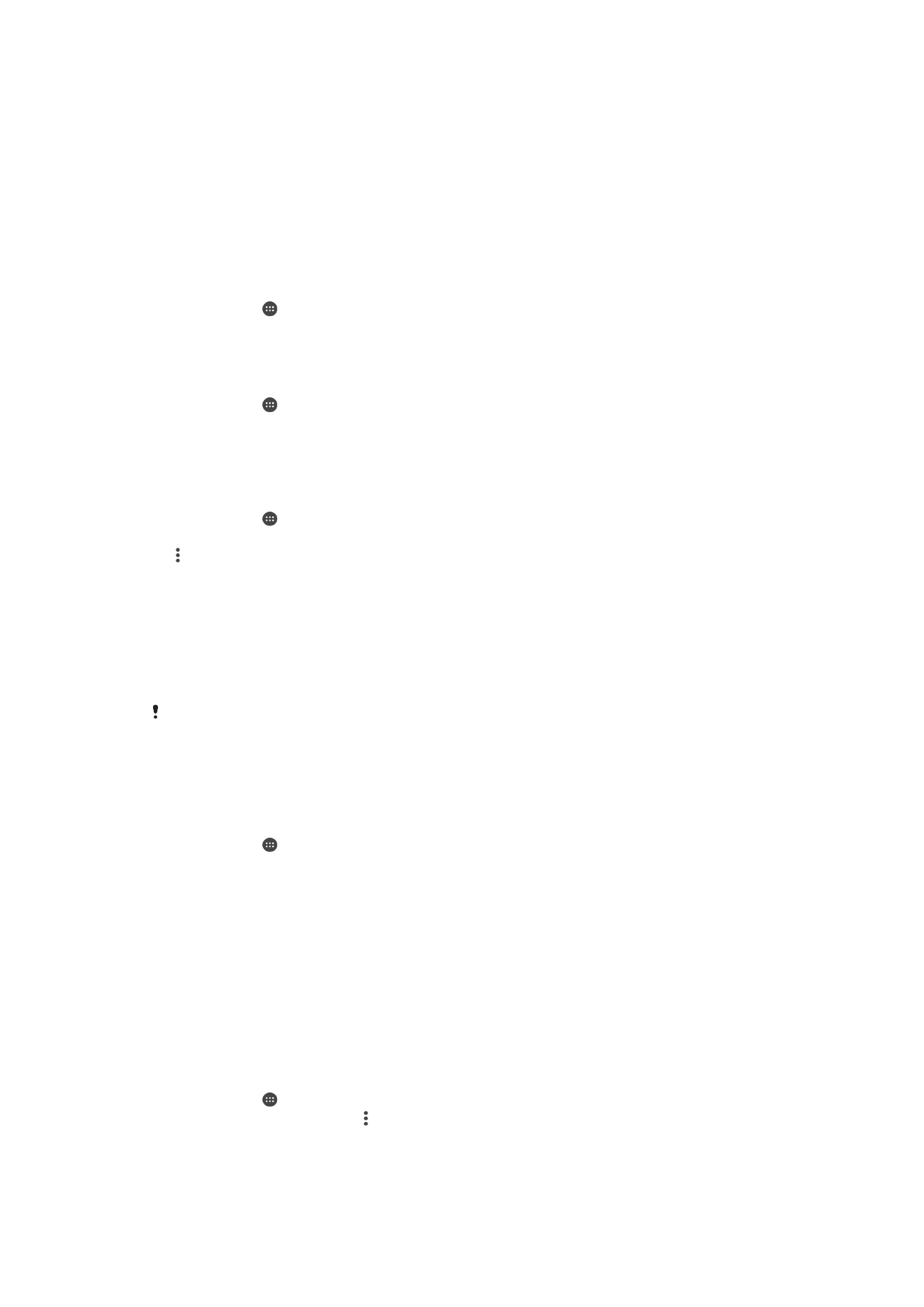
Exchange ActiveSync
®
와
동기화
회사에서
Microsoft Exchange ActiveSync 계정을 사용하는 경우 기기에서 직접 회사 이
메일
메시지, 캘린더 일정 및 연락처에 접속할 수 있습니다. 설정을 마친 후, 이메일캘린
더
및 연락처 응용프로그램에서 정보를 찾을 수 있습니다.
Xperia™ 기기에서 Microsoft® EAS(Exchange ActiveSync®) 계정을 설정한 경우 EAS 보안 설정
의
잠금 화면 유형이 PIN 또는 암호로만 제한될 수 있습니다. 이는 네트워크 관리자가 기업 보안
을
위해 모든 EAS 계정에 대해 특정 잠금 화면 유형을 지정하는 경우 발생합니다. 모바일 기기에
대해
구현된 네트워크 보안 정책을 확인하려면 회사 또는 조직의 네트워크 관리자에게 문의하세
요
. 미국에서는 지문 기능을 사용할 수 없습니다.
동기화를 위한 EAS 계정을 설정하려면
1
홈 화면에서
를 누릅니다.
2
설정
> 계정 및 동기화 > 계정 추가 > Exchange ActiveSync를 누릅니다.
3
회사
이메일 주소와 암호를 입력합니다.
4
다음 을
누릅니다. 오류가 발생하면 계정에 대한 도메인 및 서버 상세 정보를 수
동으로
입력한 후 다음 을 누릅니다.
5
확인을
눌러 회사 서버에서 기기를 제어하도록 허용합니다.
6
동기화
방법, 동기화 간격, 기기와 동기화할 데이터를 선택합니다.
7
다음 을
누른 다음 새 이메일이 도착했을 때 알림을 수신할 방법을 선택합니다.
8
다음 을
누르고 회사 계정의 이름을 입력한 다음 설정 완료를 누릅니다.
9
메시지가
표시되면 기기 관리자를 활성화하여 회사 서버에서 음성 녹음 비활성
화
및 저장 장치 암호화 사용 같은 기기의 특정 보안 규칙을 설정하도록 허용합니
다
.
EAS 계정의 설정을 변경하려면
1
홈 화면에서
를 누릅니다.
2
이메일을
찾아서 누른 다음 를 누릅니다.
3
설정을
누르고 EAS 계정을 선택한 다음 EAS 계정의 설정을 원하는 대로 변경합
니다
.
55
현재
문서는 인쇄물의 온라인 버전입니다. © 사적인 용도로만 인쇄할 수 있습니다.
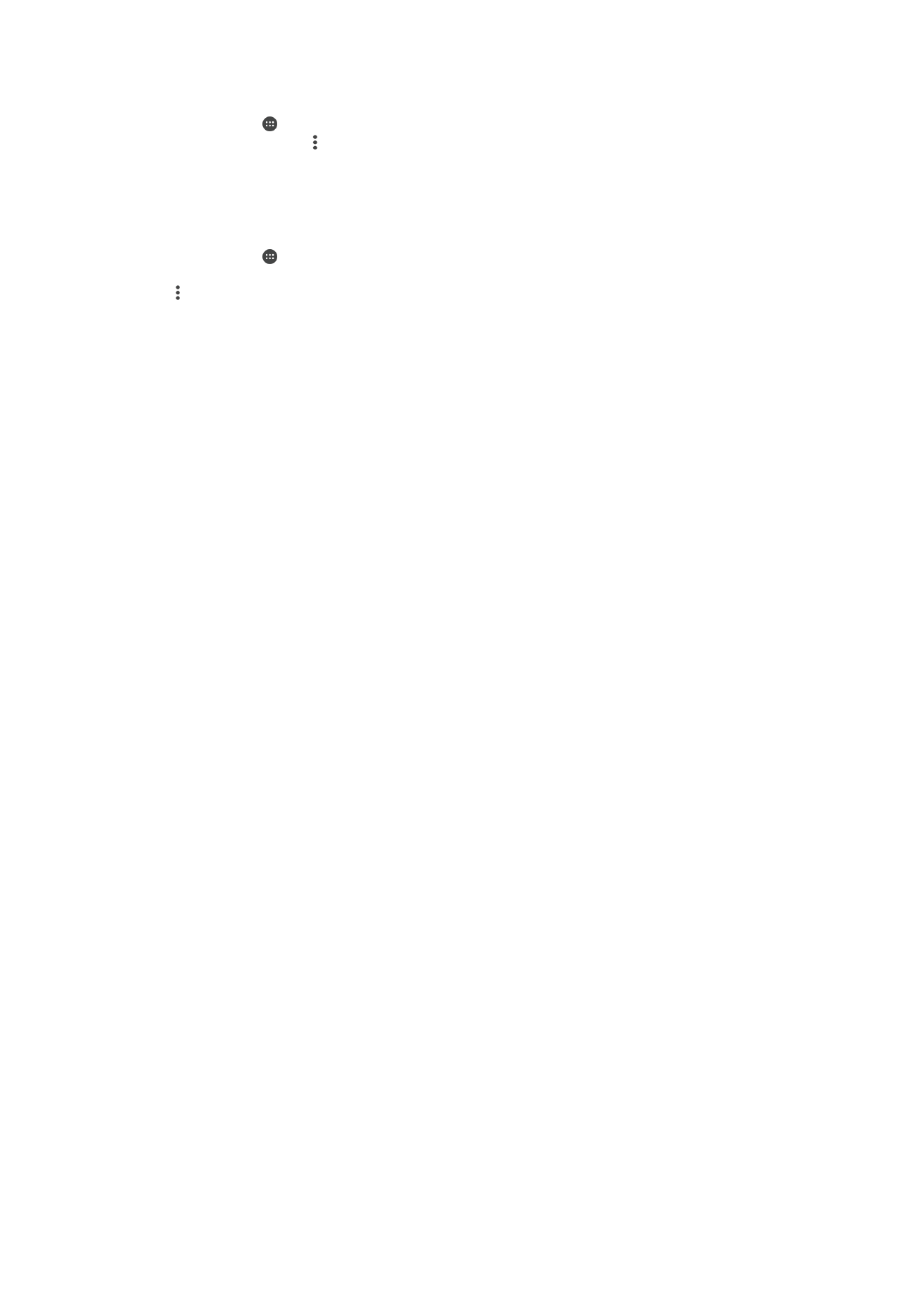
EAS 계정에 대한 동기화 간격을 설정하려면
1
홈 화면에서
를 누릅니다.
2
이메일을
누른 다음 를 누릅니다.
3
설정을
누르고 EAS 계정을 선택합니다.
4
확인 빈도를
누릅니다.
5
사용량이 적은 시간 설정에서
확인 빈도를 누르고 간격 옵션을 선택합니다.
EAS 계정을 제거하려면
1
홈 화면에서
> 설정 > 계정 및 동기화를 누릅니다.
2
Exchange ActiveSync를
누른 다음 제거할 EAS 계정을 선택합니다.
3
를
누른 다음 계정 제거를 누릅니다.
4
계정 제거를
다시 눌러 확인합니다.
56
현재
문서는 인쇄물의 온라인 버전입니다. © 사적인 용도로만 인쇄할 수 있습니다.